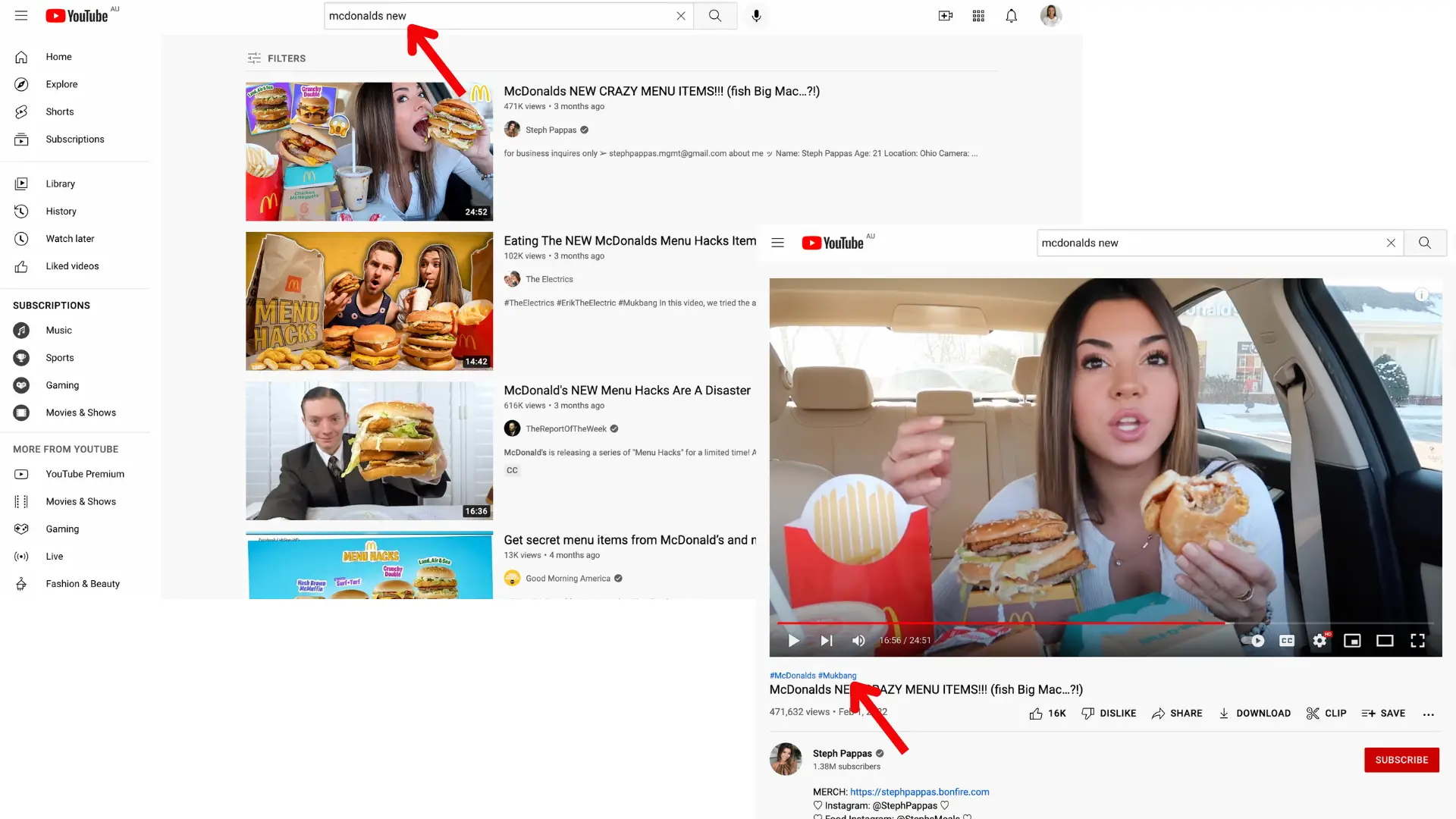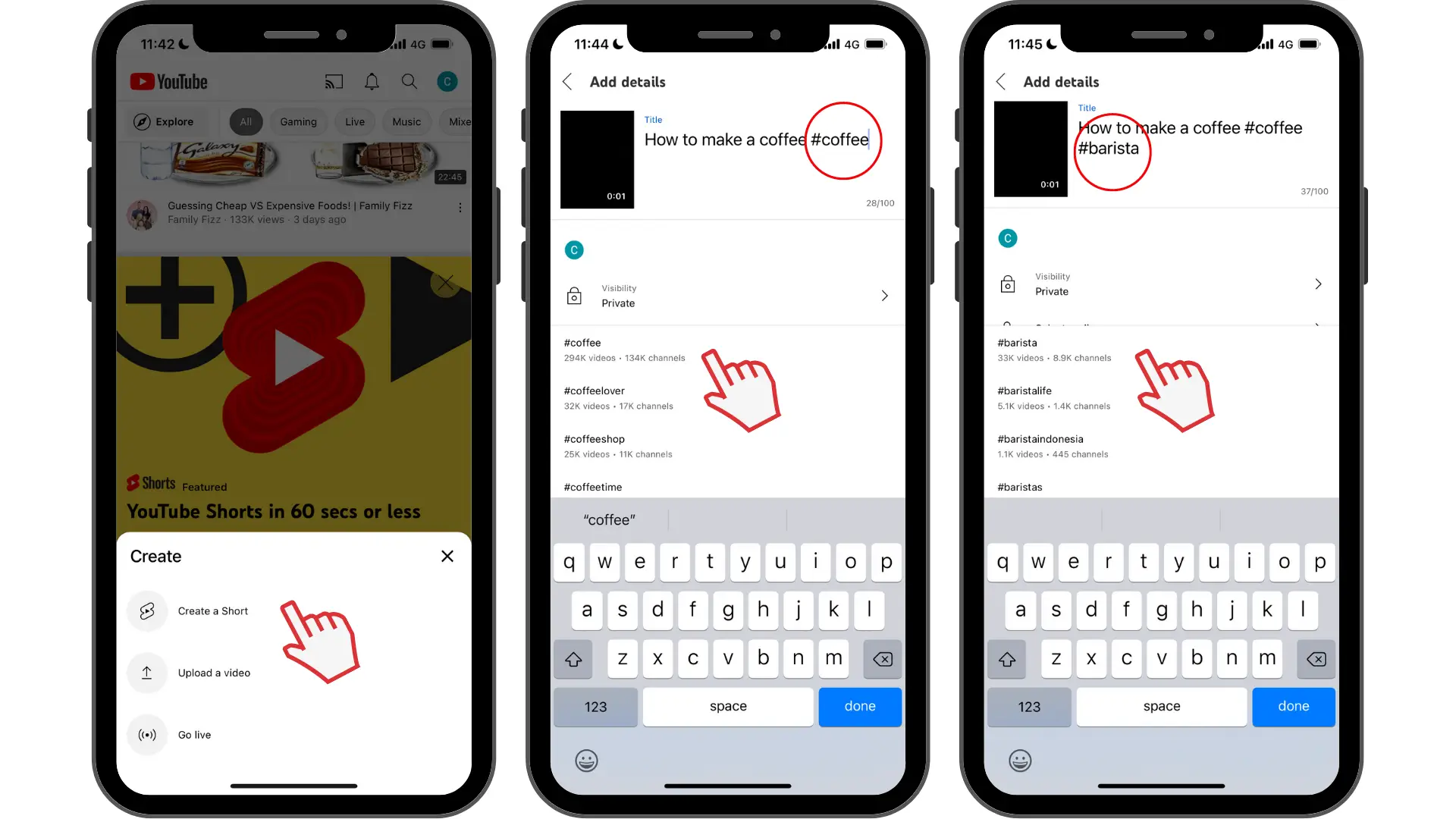Goed om te weten: De screenshots in dit artikel zijn gemaakt in Clipchamp voor persoonlijke accounts. Dezelfde principes zijn van toepassing op Clipchamp voor werk- en schoolaccounts.
Op deze pagina
Tags en hashtags zijn hulpprogramma's die de zichtbaarheid van een video in YouTube kunnen vergroten. Tags helpen het YouTube-algoritme inhoud te begrijpen wanneer kijkers zoeken met spelfouten of alternatieve termen, terwijl hashtags het bereik van het publiek actief vergroten.
Meer informatie over de belangrijkste verschillen tussen tags en hashtags en tips om ze effectief te implementeren in YouTube-video's maken om de juiste kijkers te bereiken. Gebruik deze strategieën samen met Clipchamp video-editor om aantrekkelijke video's te maken die het publiek kan vinden en waar ze dol op zijn.
Wat zijn YouTube-tags?
YouTube-tags werken achter de schermen als een back-upzoeksysteem. Deze verborgen trefwoorden, gevonden in YouTube Studio helpt kijkers video's te vinden wanneer ze zoeken met veelvoorkomende spelfouten, acroniemen of moeilijk te onthouden termen. Hoewel tags in 2025 een kleinere rol spelen dan titel, miniatuur en beschrijving, dienen ze nog steeds als een waardevol vangnet voor detectie.
Videomakers moeten tags richten op het overbruggen van zoekgaten die de belangrijkste inhoud mogelijk mist. Tags kunnen bestaan uit veelvoorkomende spelfouten van belangrijke termen, regionale spellingvariaties en alternatieve namen die kijkers kunnen gebruiken. Tags werken met name goed voor namen die moeilijk te spellen zijn, product afkortingen of titels die kijkers mogelijk onjuist onthouden.
Houd tags op YouTube gefocust en vermijd herhalende woorden die al prominent in de titel of beschrijving voorkomen, omdat YouTube die inhoud al begrijpt. Het is ook een goed idee om lange trefwoordlijsten, niet-gerelateerde onderwerpen of namen van concurrenten over te slaan die alleen worden gebruikt om klikken aan te trekken.
Wat zijn hashtags op YouTube?
Hashtags maken directe paden naar inhoud via klikbare blauwe koppelingen die kijkers daadwerkelijk kunnen zien en gebruiken. In tegenstelling tot verborgen tags beginnen hashtags met het #-symbool en worden ze weergegeven in YouTube-videobeschrijvingen en videotitels.
YouTube geeft maximaal drie hashtags weer van beschrijvingen boven YouTube-videotitels, waardoor ze uitstekend onroerend goed zijn dat kijkers onmiddellijk opmerken. Elke hashtag wordt een klikbare koppeling die leidt naar een speciale resultatenpagina, waarbij inhoud met anderen wordt verbonden met behulp van dezelfde hashtag.
Een hashtagstrategie moet gericht en strategisch zijn. In feite negeert YouTube alle hashtags als makers meer dan 60 toevoegen aan één video, zodat kwaliteit elke keer groter is dan kwantiteit. Kies hashtags die inhoud nauwkeurig vertegenwoordigen en overeenkomen met wat doelgroepen daadwerkelijk zoeken.
Waarom hashtags belangrijk zijn voor YouTube Shorts
Slimme hashtagplaatsing kan een boost geven Zichtbaarheid van YouTube Shorts . YouTube gebruikt hashtags om inhoud te categoriseren en weer te geven in Shorts-feeds en discovery-planken. Combineer essentiële hashtags zoals #Shorts met specifieke trefwoorden die inhoud beschrijven en plaats ze in de titel of beschrijving van de YouTube-video. Zodra u we raden u aan hashtags toe te voegen aan de titel en beschrijving van de YouTube Shorts-video.
Samenvatting: tags versus hashtags
YouTube-videotags
Voeg deze toe in YouTube Studio onder het veld Tags.
Blijf onzichtbaar voor kijkers terwijl YouTube inzicht krijgt in de inhoud.
Veelvoorkomende spelfouten, acroniemen of alternatieve namen voor onderwerpen vastleggen.
Maximaal 500 tekens voor alle tags.
Zorg voor minimale impact op detectie in 2025.
YouTube-video hashtags
Voeg deze toe aan de titel of beschrijving van de video met behulp van het #-symbool (zoals #VideoEditing).
Worden weergegeven als zichtbare, klikbare koppelingen die kijkers kunnen gebruiken.
Automatisch maximaal drie hashtags boven de videotitel weergeven.
Sta meerdere hashtags toe, maar als u meer dan 60 hashtags toevoegt, worden ze allemaal genegeerd door YouTube.
Maak directe kanalen voor inhoudsdetectie en betrokkenheid van het publiek.
Tags genereren voor een video
Hier volgen enkele tips voor het vinden van tags voor video's. Bekijk eerst de video's van uw concurrent en verken hulpprogramma's zoals Google Trends om ideeën op te doen. Probeer vervolgens gratis hulpmiddelen om YouTube-tags te genereren, zoals TagsYouTube, TubeBuddy en Rapidtags, om een lijst met gerelateerde tags te vinden. Voer alleen woorden in die betrekking hebben op je inhoud, waarna automatisch een YouTube-taglijst wordt gegenereerd. Streef naar een combinatie van brede en specifieke termen die de inhoud van je video nauwkeurig weerspiegelen.
Tags en hashtags toevoegen op YouTube
YouTube-tags toevoegen
Navigeer naar YouTube Studio en selecteer inhoud.
Kies de video die u wilt bewerken.
Klik op het tabblad Details.
Zoek het vak tags en voer relevante trefwoorden in (geen #-symbool nodig).
Houd alle tags binnen de limiet van 500 tekens gecombineerd.
Voorbeeld: voor een video met de titel 'DIY Home Décor Ideas' voegt u tags toe aan uw YouTube, zoals DIY Home Decor, Home Decoration, Homemade Decor om spellingvariaties te vangen.
YouTube-hashtags toevoegen
Open YouTube Studio en klik op inhoud.
Selecteer een video en kies details bewerken.
Voeg hashtags toe in het titel- of beschrijvingsveld met # gevolgd door trefwoord (zoals #DIYHomeDecor).
Sla wijzigingen op.
YouTube geeft maximaal drie hashtags weer boven de videotitel, waarbij extra hashtags kunnen worden geklikt in de beschrijving. Neem voor Shorts #Shorts plus onderwerpspecifieke hashtags op om categorisatie en detectie te verbeteren.
Pro tip voor makers: onderzoek hashtags voordat u ze toevoegt. Gebruik hulpprogramma's zoals de functie voor automatische suggesties op de YouTube-zoekbalk om termen te vinden waarnaar doelgroepen daadwerkelijk zoeken.
Wat drijft YouTube-detectie in 2025
Het algoritme van YouTube geeft prioriteit aan het gedrag van kijkers boven trefwoordoptimalisatie. Het leert van acties zoals wat mensen bekijken, zoeken, leuk vinden en weigeren om toekomstige voorkeuren te voorspellen. Detectie is sterk afhankelijk van betrokkenheidssignalen, zoals kijkgeschiedenis, zoekpatronen, abonnementen, vind-ik-leuks en feedback zoals 'Niet geïnteresseerd'.
Elementen van de eerste indruk, zoals titel, miniatuur en openingsregels, spelen een belangrijke rol bij het klikken van kijkers. Video's die de aandacht vasthouden en kijkers tevreden stellen, worden in de loop van de tijd meer aanbevolen. Dus, terwijl tags en hashtags helpen, moeten makers hun creatieve energie richten op het maken van aantrekkelijke titels, opvallende miniaturen en prachtige YouTube-video's die ervoor zorgen dat kijkers terugkomen voor meer.
Klaar om professionele YouTube-inhoud te maken? Gebruiken AI-videobewerking, YouTube-sjablonen, animaties en meer video-elementen om kijkers te betrekken. Maak vandaag nog YouTube-video's met Clipchamp video-editor of download de Clipchamp Windows-app.
Veelgestelde vragen
Wat zijn de beste tags voor YouTube-video's?
Er zijn geen specifieke beste tags voor YouTube-video's. Elke tag die je toevoegt, moet relevant zijn voor je YouTube-kanaalgenre en video.
What are the best hashtags for YouTube videos?
Select relevant tags that accurately describe the content and align with audience searches. Tutorial creators use #DIY or #VideoEditing, fitness channels add #Workout or #HealthTips. Stick to three to five focused hashtags and remember that YouTube ignores all hashtags if you exceed 60 total.
Kun je tags toevoegen aan YouTube-video's als je ze al hebt geüpload?
Jazeker! Je kunt videobeschrijvingen en -titels bewerken met het toevoegen van hashtags nadat je je video's naar YouTube Studio hebt geüpload.
Waarom worden mijn tags niet weergegeven op YouTube?
Als je video niet wordt weergegeven als je naar een specifieke hashtag zoekt, heb je mogelijk de onjuiste YouTube-tags toegevoegd. Controleer je tags voordat je een video publiceert.
Why aren't my hashtags showing above the video title?
YouTube displays up to three hashtags above the title, selecting from those in the description or title. If they aren't appearing, verify you've added hashtags with the # symbol in the correct location. Exceeding 60 total hashtags causes YouTube to ignore them all.